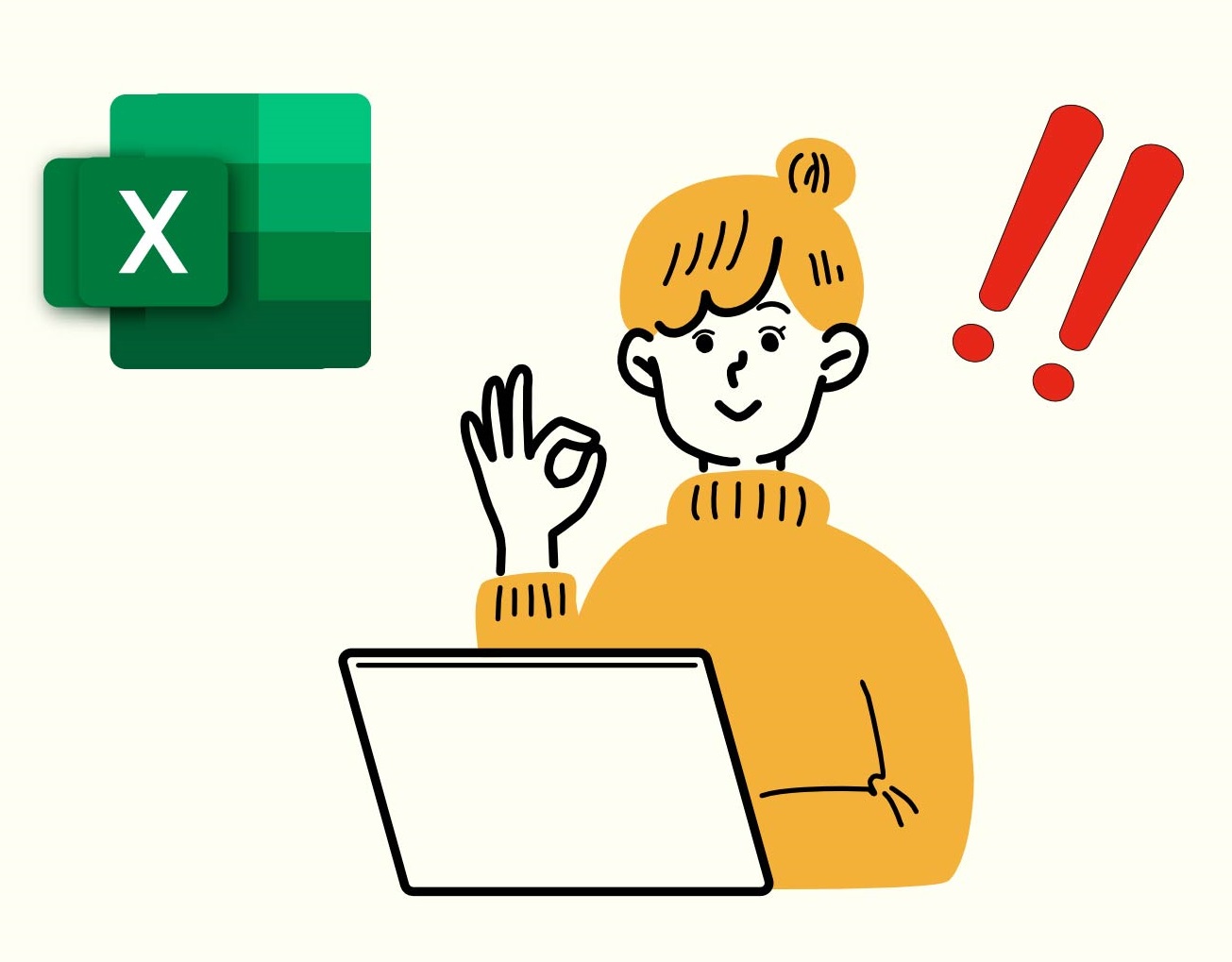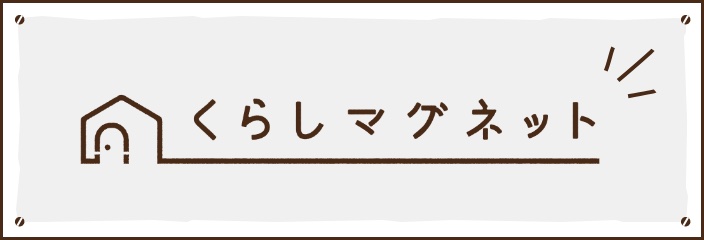こんにちは。開発チーム 加藤です。
今回は集計に便利なExcelのSUBTOTAL関数をご紹介します。
SUBTOTAL関数を使う
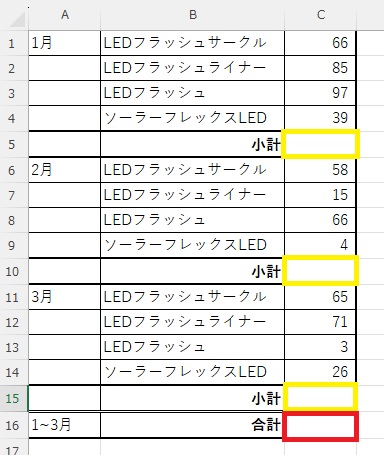
このような”小計”と”合計”のある表の集計をするときに便利なのが今回ご紹介のSUBTOTAL関数です。
SUM関数や比較演算子「+」でも計算はできますが、その場合、小計を出した後に、小計を選び合計を出さなければなりません。この小計を1つずつ選ぶのが思いのほか手間に感じることは無いでしょうか?また、選び間違えたりのミスも起きてしまいます。
しかし、SUBTOTAL関数を使うと、小計を1つずつ選ぶ必要がなく、手間を省きミスを減らすことができます。
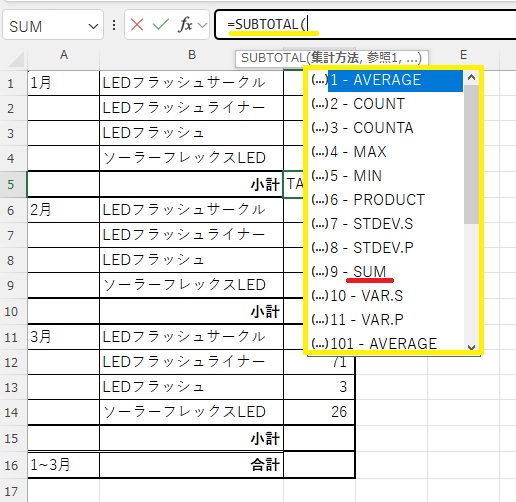
まず、小計ごとに計算していきます。
=SUBTOTAL と入力します。
*SUBTOTAL関数をは合計を出すSUM関数以外も、AVERAGE関数やMAX関数など様々な関数を使用できます。
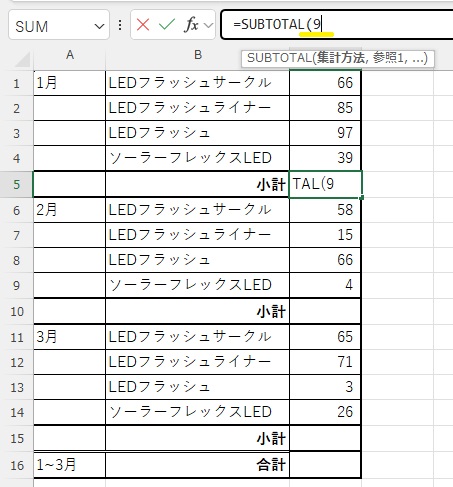
今回は小計ですので9(SUM関数)を選びます。
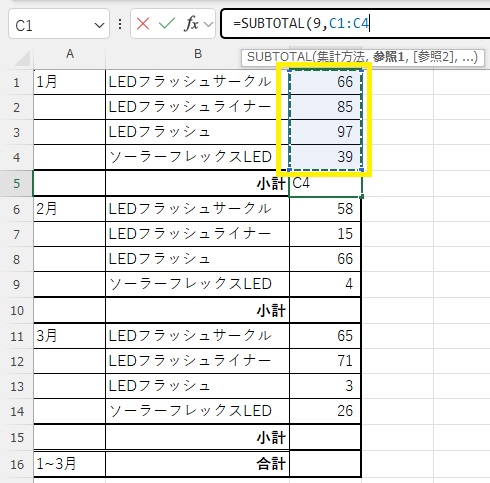
集計する範囲を選択します。
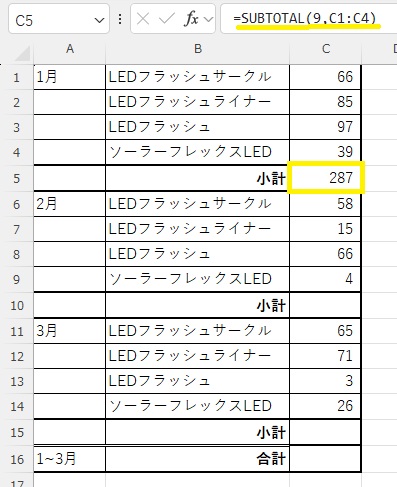
これで小計がでます。
同じように全ての小計ごとに=SUBTOTAL関数で計算をしていきます。
*ここまではSUM関数でも同じことが可能です。
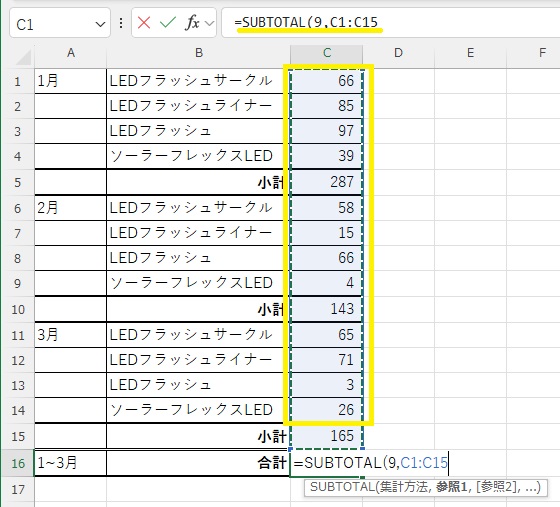
すべての小計にSUBTOTAL関数を入れた後、合計にSUBTOTAL関数を入れ、参照範囲を小計も含むセルに設定します。
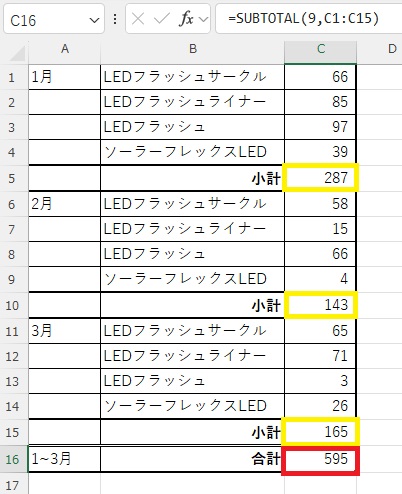
合計の数値は各小計を足した数値になります。
他の方法の場合、1月、2月、3月と範囲を3回選んでSUM関数で合計を出すか、小計を3か所選び比較演算子「+」で足して合計を出すなど、少し工数が増えます。しかし、このSUBTOTAL関数だと小計を考慮して合計が出るのでその工数がへり手間が省けます。
今回は少し手間を省きミスを減らすことができるSUBTOTAL関数のご紹介をさせていただきました。ぜひ業務でご活用いただけたらと思います。
今後も、エクセルを活用してスムーズに業務を行えるようなアイデアを発信できたらと思いますのでよろしくお願いします。